Como corrigir o alto uso da CPU pelo Killer Network Service
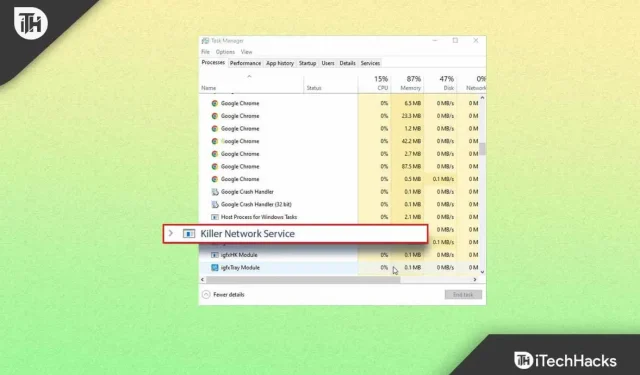
O Killer Network Service ou KNS é executado em segundo plano no seu PC e é mais comumente encontrado em laptops para jogos. Este não é um aplicativo do Windows e tem vários problemas de desempenho. Isso reduz a velocidade do PC e também reduz o desempenho geral. O Killer Network Service torna a experiência de jogo melhor. No entanto, às vezes você pode encontrar problemas com o serviço Killer Network CPU que podem causar problemas de alto uso da CPU.
Se você estiver enfrentando alto uso da CPU devido ao Killer Network Service, poderá enfrentar problemas como atraso do PC, quedas constantes na taxa de quadros durante os jogos e afins. Neste artigo, discutiremos como você pode corrigir o alto uso da CPU devido ao serviço de rede Killer.
Contente:
O Killer Network Service é um vírus?
Como você sabe, o Killer Network Service é um serviço em segundo plano, não um vírus. Muitas vezes, porém, o malware fingia ser o KNS e acessava o local ou o caminho de cada serviço no computador, mas o malware não tinha o mesmo local. Se você deseja verificar se o serviço KNS em seu PC é malware ou não, siga estas etapas:
- Abra o File Explorer no seu PC pressionando a combinação de teclas Windows + E.
- Aqui segue o seguinte caminho:
C:\programfiles\killernetworking\killercontrolcenter .
Nota . O caminho especificado não funcionará para usuários que não possuem o serviço de rede Killer.
- Agora clique com o botão direito do mouse no executável fornecido para KNS e selecione Propriedades.
- Aqui, verifique se o caminho para Killer Network Service é o mesmo acima ou não.
- Se for o mesmo, KNS não é um vírus. No entanto, se for diferente, é malware.
Consertar alto uso da CPU do Killer Network Service
Portanto, abaixo estão os métodos pelos quais você pode corrigir o problema de alto uso da CPU do Killer Network Service.
Parar serviço de rede Killer
O KNS lida com muitos processos; esses processos às vezes podem ser incompatíveis e podem causar altos erros de CPU. Agora, se você deseja impedir que o KNS use sua CPU, siga estas etapas:
- Abra o menu Iniciar , procure por Ferramentas e pressione Enter.
- Role e encontre Killer Network Service lá .
- Clique duas vezes em KNS e, em seguida, clique no botão Parar para interromper o serviço.
Executar DISM
Se você encontrar esse problema, tente executar o DISM. Para fazer isso, siga as etapas abaixo:
- Pressione a combinação de teclas Windows + S e procure por CMD. Clique com o botão direito do mouse em Prompt de comando e selecione Executar como administrador no menu pop-up.
- No prompt de comando, digite DISM.exe /Online/clean-image/Restorehealth e pressione Enter para iniciar a operação.
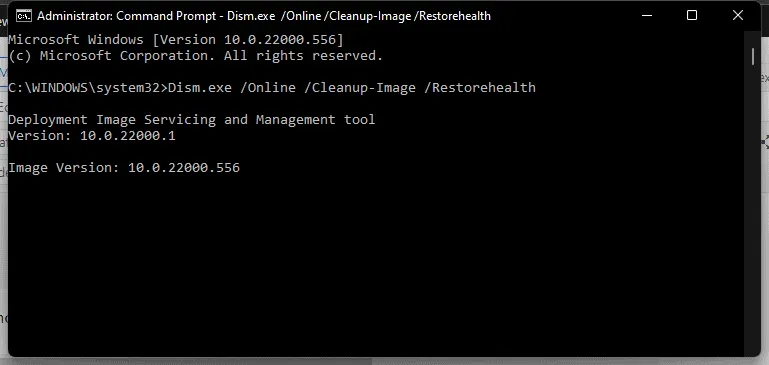
Este comando restaurará seu sistema automaticamente e você não perderá dados importantes durante o processo. Então, aqui está como você pode corrigir o problema de alto uso da CPU no Killer Network Service. Se isso não funcionar, você pode tentar outros métodos.
Usando o Monitor de Recursos
A principal função do comando Resource Monitor é detectar problemas no sistema. Ao usar este comando, você pode corrigir vários problemas, até mesmo o alto uso da CPU causado pelo KNS. Para fazer isso, siga as etapas abaixo:
- Pressione a combinação de teclas Windows + R para abrir a caixa de diálogo Executar .
- Agora digite resmon e clique em OK.
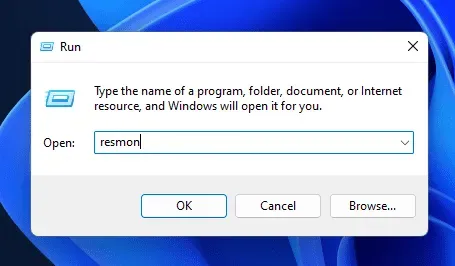
- Na janela Monitor de recursos , localize Killer Network Service. Clique com o botão direito do mouse e escolha Finalizar processo.
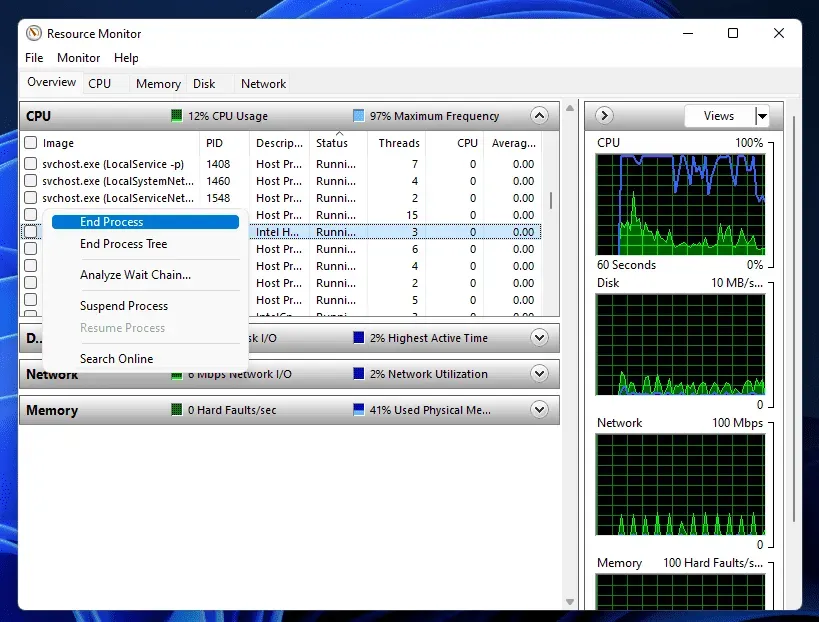
Ao desinstalar o serviço de rede Killer
A remoção do KNS é outra maneira de corrigir o alto uso da CPU. Como esse serviço não é um serviço do Windows, ele tem pouco ou nenhum efeito em seus processos. Siga as etapas fornecidas para desinstalar este serviço.
- Pressione a tecla Windows , encontre o Painel de Controle e clique na primeira opção para abrir o Painel de Controle.
- Agora clique em Desinstalar um programa na seção Programas .
- Clique em Killer Network Manager Suite e clique em Desinstalar. Siga as instruções na tela para desinstalar o programa.
- Remova os drivers de rede sem fio Killer da mesma maneira .
Alternar para alto desempenho
Alterar o serviço de energia também pode ajudar a resolver o problema de alto uso da CPU. Siga estas etapas para alterar as configurações de energia.
- Abra o Painel de Controle no seu PC.
- Agora encontre “ Opções de energia ” aqui e clique nele.
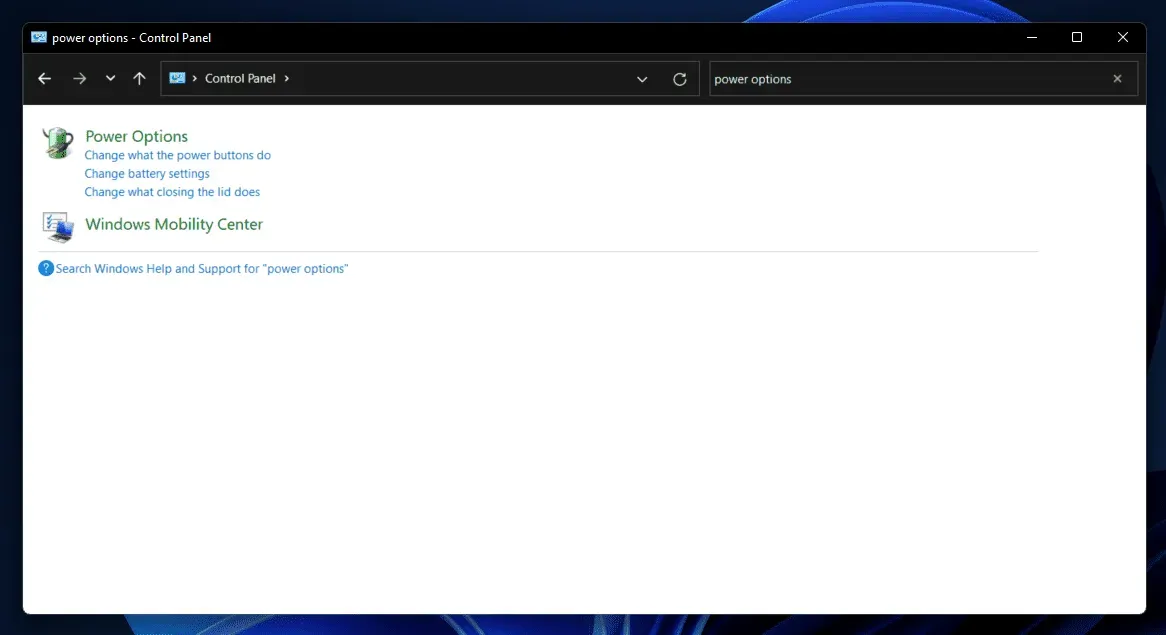
- Aqui, selecione Alto desempenho.
- Isso provavelmente deve corrigir o problema que você está enfrentando.
Reiniciar/Reinstalar o Windows
Se você ainda estiver enfrentando o problema, tente redefinir as configurações do Windows. A redefinição do seu PC com Windows limpará todas as configurações e você não deverá enfrentar nenhum problema quando o processo estiver concluído. Você pode seguir nosso guia para reiniciar seu PC com Windows. Você pode reinstalar o Windows ou redefini-lo.
Conclusão
Neste artigo, discutimos o Killer Network Service e fornecemos etapas para solucionar problemas de alto uso da CPU. Provavelmente, essas etapas de solução de problemas devem resolver o problema. Se nada disso funcionar, redefinir o Windows 11 para as configurações de fábrica certamente ajudará.
Deixe um comentário